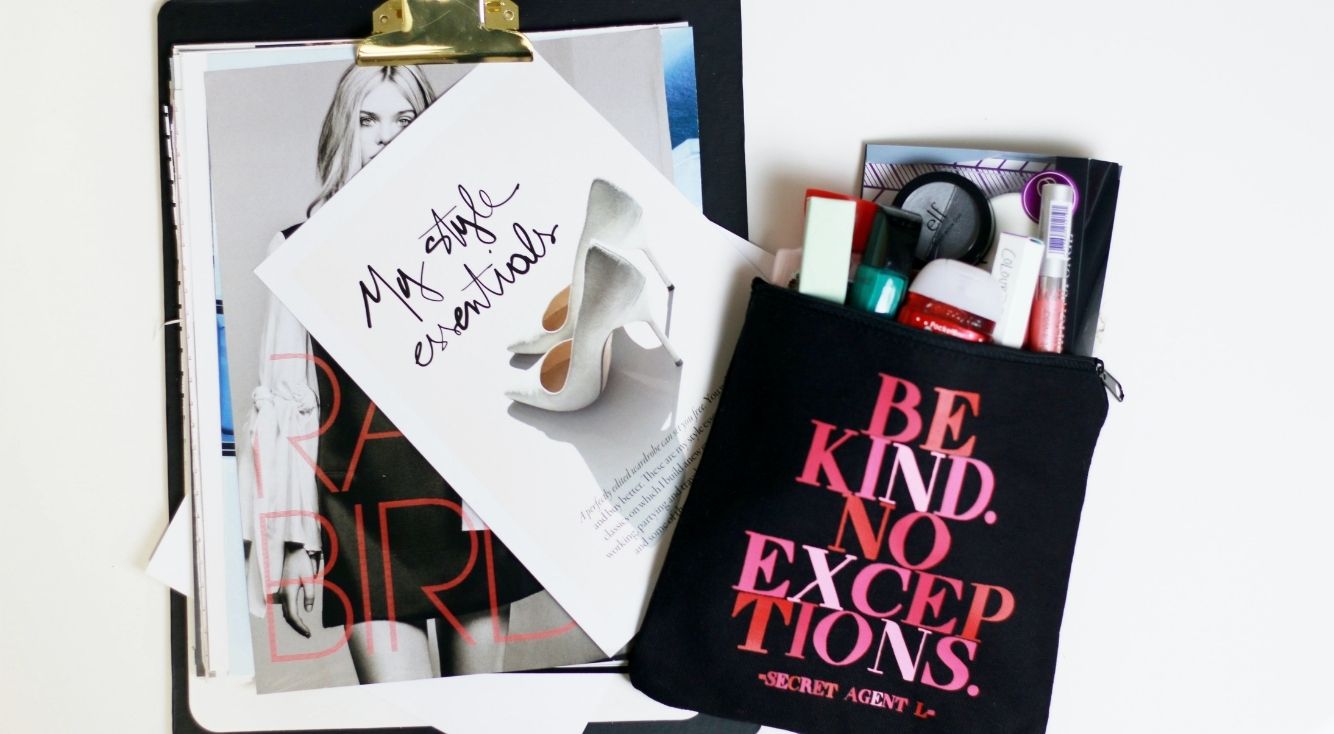
【背景合成アプリベスト10】写真をおしゃれに♡最新のおすすめは?
Contents[OPEN]
- 1【背景合成】写真・人物・風景に使える!アプリの選び方!
- 2【背景合成】使える!おすすめアプリ第10位:Adobe Photoshop Mix – 写真加工アプリ
- 3【背景合成】使える!おすすめアプリ第9位:画像あぷり & 動画 切り取り抜き
- 4【背景合成】使える!おすすめアプリ第8位:Cut Paste Photos Pro
- 5【背景合成】使える!おすすめアプリ第7位:PhotoRoom ‐ スタジオ撮影写真
- 6【背景合成】使える!おすすめアプリ第6位:写真切り抜き 透過スタジオ
- 7【背景合成】使える!おすすめアプリ第5位:バザート (Bazaart) フォトエディター&デザイン
- 8【背景合成】使える!おすすめアプリ第4位:写真を合成 -切り抜きマイスタンプ
- 9【背景合成】使える!おすすめアプリ第3位:PicsArt 写真&動画編集アプリ
- 10【背景合成】使える!おすすめアプリ第2位:合成写真 PhotoLayers
- 11【背景合成】使える!おすすめアプリ第1位:合成写真 合成スタジオ
- 12背景合成アプリでオシャレに合成しよう!
合成のテンプレートを使って簡単に合成できる
「画像あぷり & 動画 切り取り抜き」では、12種類の合成テンプレートが用意されています。
【合成テンプレートの種類】
NORMAL、OVERLAY、SCREEN、ADD、SUBTRACT、DIVICE、MULTIPLY、TV、PURPLE PRO、PURPLE INK、INK PRO、NASH WELL
NORMAL、OVERLAY、SCREEN、ADD、SUBTRACT、DIVICE、MULTIPLY、TV、PURPLE PRO、PURPLE INK、INK PRO、NASH WELL
合成テンプレートを設定した後は、2枚の画像をうまくエフェクト調整することで、芸術的な画像が作成できますよ。
写真だけではなく動画にも対応!
「画像あぷり & 動画 切り取り抜き」は、動画にも対応しているので、動画に背景画像を組わせることもできます。
合成テンプレートも設定できるので、思い出の動画をオシャレに合成したいときにぴったりなアプリです。
【背景合成】使える!おすすめアプリ第8位:Cut Paste Photos Pro
次は、背景合成アプリ第8位「Cut Paste Photos Pro」を紹介します。
Cut Paste Photos Pro
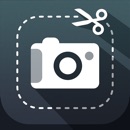
開発:Mesh Soft International LLP
掲載時の価格:無料
Ver:iOS 6.5
- 合成した画像に可愛く加工できるアプリ!
- アニメーション・ステッカー機能もある!
- キャンバス機能でお絵かきができる!
それでは、詳しく見ていきましょう!
合成した画像に可愛く加工できるアプリ!
Cut Paste Photos Proは、合成した画像にさまざまな加工ができるアプリです。
テキストやステッカー、アニメーションなどを使って、思うままに加工ができます。
Cut Paste Photos Proで背景を合成する方法は、以下のとおりです。
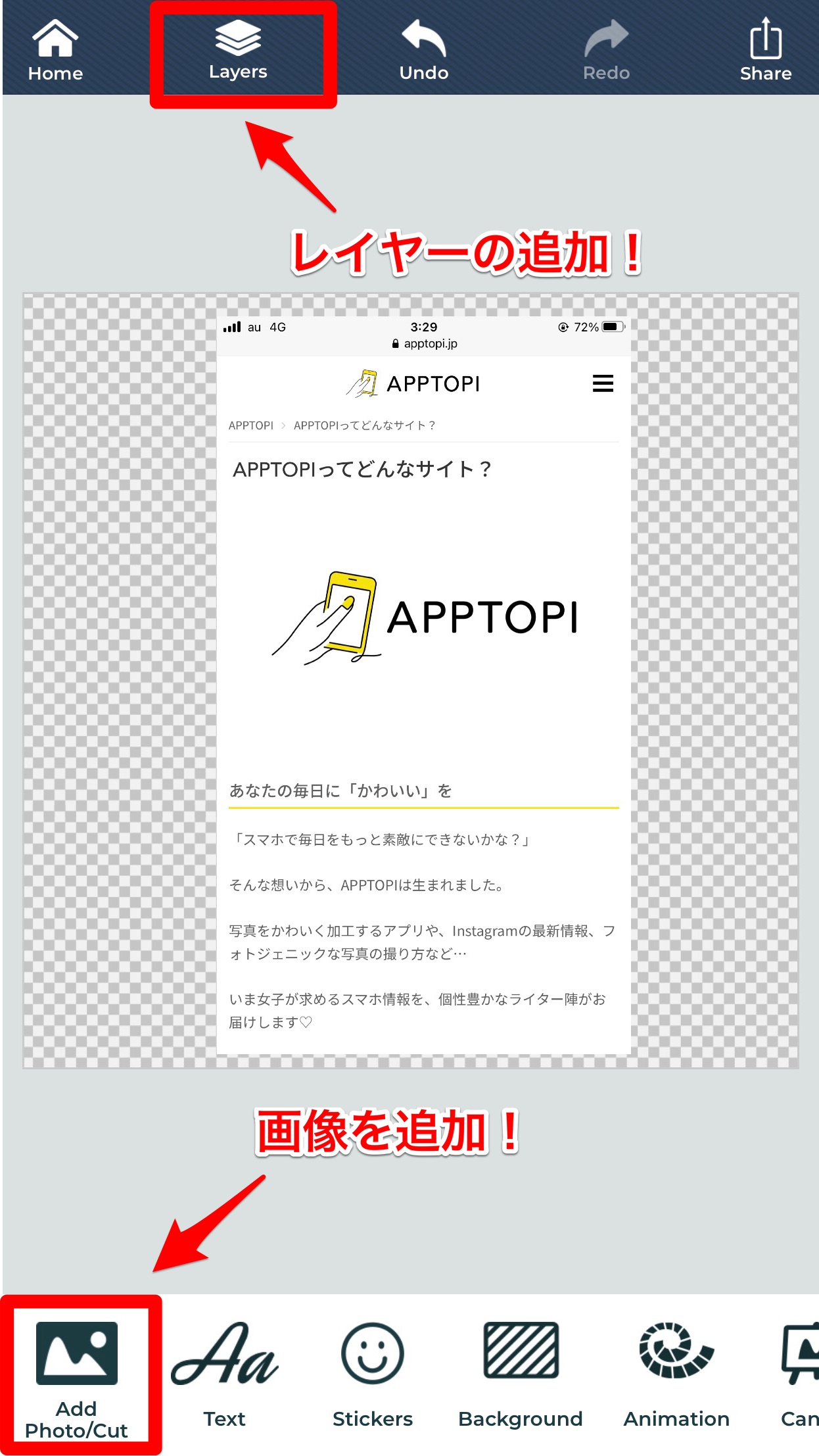
- Cut Paste Photos Proを開き、無料トライアルに登録します(3日間無料で利用できます)。
- ホーム画面が開くので、「Photo Editor」をタップします。
- 左下の「Add Photo/Cut」をタップします。
- 「My Photo」をタップし、合成したい画像を選択します。
- 上部のメニューバーにある「Layers」をタップします。
- 「Background」をタップし、右上の「Done(決定ボタン)」をタップします。
- 左下の「Add Photo/Cut」から、同じ要領で背景画像を選択します
- 好みに合わせて、以下の編集を行います。
- 編集が完了したら、右上のShareボタンをタップし、「Save to iPhone」を選択すると、画像が保存されます。
こんな編集ができる!
- 背景画像と合成したい画像の位置調整
- テキストやステッカー、アニメーション
- キャンバス(お絵かきをすること)
アニメーション・ステッカー機能もあるよ
Cut Paste Photos Proは、背景を合成するだけではなく、アニメーションやステッカーも追加できます。
アニメーションは、YouTubeで使われるような雷や炎などの短い動画が用意されているので、画像に組み合わせればGIF動画のように面白い画像を作れますよ。
ステッカーは、絵文字やスタンプなどアメリカンチックな可愛いものが用意されています。
中には、動物や人の顔のパーツなどの面白いステッカーもあるので、顔に合成して遊ぶことができます。